联想台式电脑重装系统教程
- 分类:U盘教程 回答于: 2021年11月02日 08:39:00
近期有使用联想电脑的用户向小编咨询关于怎么给联想电脑重装系统的问题,其实现在网上就有很多一键重装工具,可以快速的步骤我们完成一键重装系统.下面来看看联想台式电脑重装系统教程.
电脑重装系统:
1.将u盘插入电脑,打开小白一键重装系统软件,使用前关闭杀毒工具,等待小白检测环境完成后,点击制作系统开始制作。
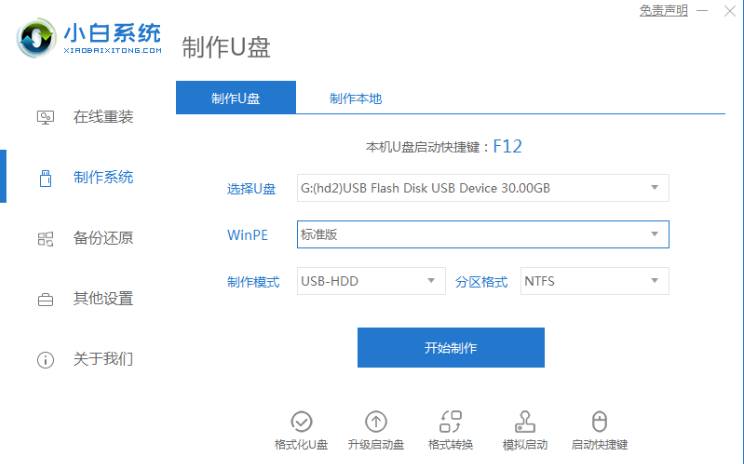
2.选择我们想要的系统,点击开始制作。
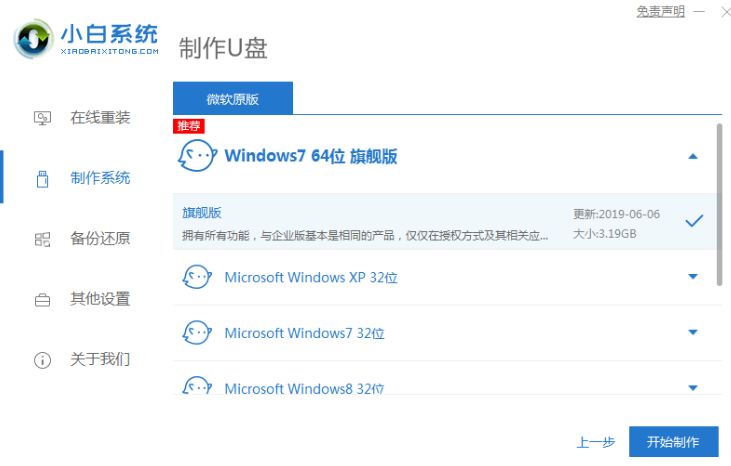
3.弹出提示备份u盘数据,点击确定,等待系统下载,等待u盘启动盘成功,拔出u盘。

4.将u盘插入待修复的电脑,按下电源键启动,快速敲击启动热键,弹出boot选择界面,选择USB选项,回车确认。
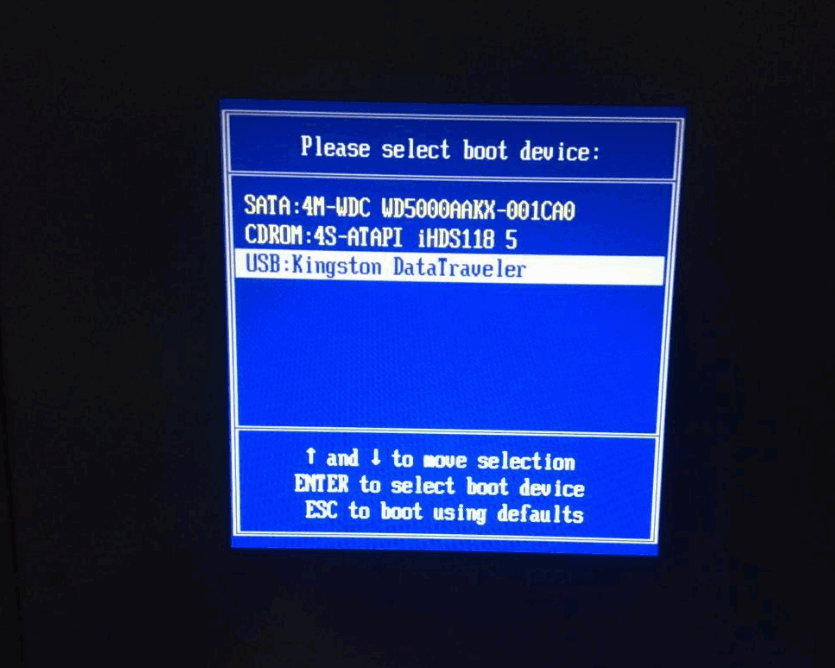
5.通过方向键选择PE进入pe系统。

6.点击下载的系统,选择我们想要的系统,点击开始安装。

7.系统安装完成后,拔出u盘,重启电脑,等待进入桌面。

以上就是电脑重装系统的内容,希望能帮助到大家。
 有用
59
有用
59


 小白系统
小白系统


 1000
1000 1000
1000 1000
1000 1000
1000 1000
1000 1000
1000 1000
1000 1000
1000 1000
1000 1000
1000猜您喜欢
- 实用电脑u盘重装系统教程win7旗舰版..2021/04/22
- 电脑U盘启动重装系统设置指南..2024/02/29
- 用u盘怎么装系统win112022/09/03
- u盘制作教程2022/11/14
- 练习如何用u盘重装系统教程..2020/10/27
- Win7系统重装:U盘操作方法揭秘..2024/08/22
相关推荐
- u盘pe系统如何制作2020/06/13
- 电脑如何通过U盘重装系统2023/11/24
- 如何bios设置u盘启动2023/05/07
- 如何制作u盘启动盘重装系统win10教程..2022/05/13
- 图文演示u盘一键重装电脑系统教程..2021/02/18
- 如何解决U盘文件夹无法删除的问题..2024/01/18




















 关注微信公众号
关注微信公众号





